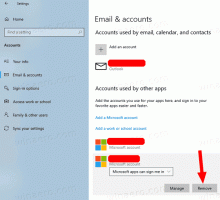Премахнете празното пространство в адресната лента във Firefox 57
Както може би знаете, Firefox 57 идва с нов потребителски интерфейс, известен като "Photon". Той е предназначен да осигури по-модерно, елегантно усещане, което е последователно на множество платформи. Той замени предишния потребителски интерфейс на "Австралия" и включва нови менюта, нов панел за персонализиране и раздели без заоблени ъгли. Има голямо празно пространство преди и след адресната лента. Ето как можете да го премахнете.

Firefox 57 е огромна стъпка напред за Mozilla. Браузърът идва с нов потребителски интерфейс с кодово име "Photon" и разполага с нов двигател "Quantum". Това беше труден ход за разработчиците, защото с тази версия браузърът напълно прекратява поддръжката за XUL-базирани добавки! Всички класически добавки са остарели и несъвместими и само няколко са преминали към новия API на WebExtensions. Някои от наследените добавки имат съвременни заместители или алтернативи. За съжаление има много полезни добавки, които нямат съвременни аналози.
Реклама
Quantum двигателят е свързан с паралелно изобразяване и обработка на страници. Той е изграден с многопроцесна архитектура както за CSS, така и за HTML обработка, което го прави по-надежден и по-бърз.
Ако сте инсталирали Firefox 57, може да се интересувате от премахването на празните пространства в адресната лента. За да се отървете от празните пространства около адресната лента, можете да използвате режима на персонализиране. Преди:

След:

Ето как може да се направи.
За да премахнете празното пространство в адресната лента във Firefox 57, направете следното.
- Щракнете върху бутона на менюто за хамбургер (последният бутон вдясно в лентата с инструменти).

- Ще се появи главното меню. Кликнете върху Персонализирайте.
- Режимът на персонализиране ще бъде активиран. И двата празни блока ще се появят с рамка.
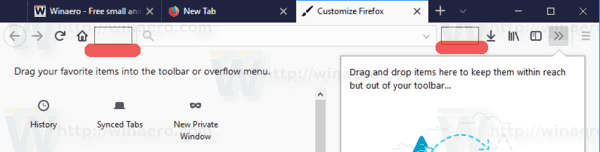
- Плъзнете празните блокове от адресната лента надолу към списъка с компоненти.
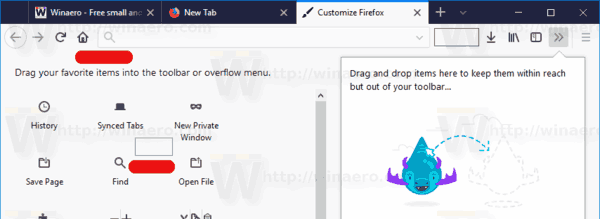
- Щракнете върху Готово, за да излезете от режима на персонализиране.
Ти си готов. Браузърът ще изглежда по следния начин.

Адресната лента ще получи повече място на горния панел.
Това е.